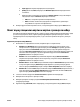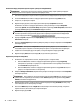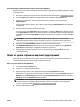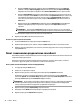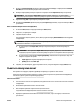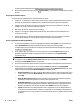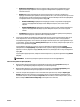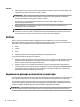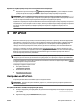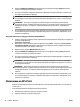User instructions
●
В раздела Layout (Оформление) изберете ориентация Portrait (Портрет) или Landscape
(Пейзаж) и изберете Flip on Long Edge (Обръщане по дългия край) или Flip on Short Edge
(Обръщане по късия край) от падащия списък Print on Both Sides (Печат от двете страни).
●
В раздела Paper/Quality (Хартия/качество) изберете подходящия тип хартия и качество на
печата от падащия списък Media (Носители) в областта Tray Selection (Избор на тава) и след
това изберете подходящото качество за печат в областта Quality Settings (Настройки за
качество). За да печатате в черно и бяло, изберете Black & White (Черно-бяло) в областта
Color (Цвят).
●
Щракнете върху бутона Advanced (Разширени) в областта Paper/Output (Хартия/Изход) и
изберете подходящия размер на хартията от падащото меню Paper Size (Размер на
хартията).
ЗАБЕЛЕЖКА: Ако промените Paper Size (Размер на хартия), уверете се, че сте поставили
подходяща хартия и задайте съответния размер на хартия от контролния панел на принтера.
За допълнителни опции за печат вж. Съвети за сполучлив печат.
5. Щракнете върху OK, за да започнете да печатате.
За печат и от двете страни на листа (OS X)
1. От менюто File (Файл) на софтуера ви изберете Print (Печат).
2. В диалоговия прозорец „Print” (Печат), изберете Layout (Оформление) от изскачащото меню.
3. Изберете типа на подвързване, което желаете за вашите двустранни листа и след това щракнете
върху Print (Печат).
Печат с максимална разделителна способност
Използвайте режима за максимален брой точки на инч (dpi) за отпечатване на висококачествени и ясни
изображения върху фотохартия.
Печатането в режим на максимална разделителна способност отнема по-дълго време, отколкото
печатането с други настройки, като изисква по-голямо количество памет.
Печат в режим на максимален брой точки на инч (dpi) (Windows)
1. От софтуера изберете Print (Печат).
2. Уверете се, че принтерът е избран.
3. Щракнете върху бутона, който отваря диалоговия прозорец Properties (Свойства).
В зависимост от вашето софтуерно приложение, този бутон може да се нарича Properties
(Свойства), Options (Опции), Printer Setup (Настройка на принтер), Printer Properties (Свойства на
принтер), Printer (Принтер) или Preferences (Предпочитания).
ЗАБЕЛЕЖКА: За да зададете настройки на всички задания за печат, е необходимо да направите
желаните промени в софтуера на HP, предоставен с принтера. За допълнителна информация
относно софтуера на HP вж. Инструменти за управление на принтера.
4. Щракнете върху раздела Paper/Quality (Хартия/качество).
5. В падащия списък Media (Носители) изберете подходящия тип хартия.
6. Щракнете върху бутона Advanced (Разширени).
36 Глава 3 Печат BGWW